Услуги
Мак не держит заряд, выключается при 50% и ниже?
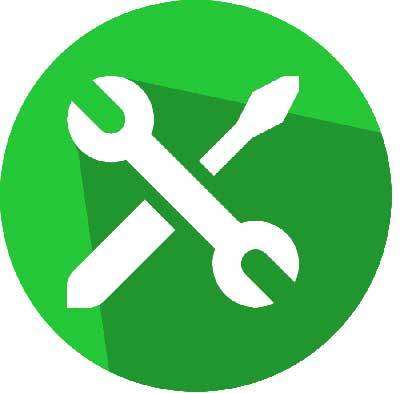
- Не менять самим АКБ, так как часто такие «самоделки» заканчиваются печально;
- Принести макбук в сервис;
- С помощью наших специалистов провести диагностику и выявить проблему;
- Устранить неисправность за 20 минут.

Цена от 4600 руб.Расчет по принципу ВВП:Всегда Выгодно ПочинитьЧастые вопросыКак происходит ремонт<label>Все цены</label>
Замена батареи на MacBook Air
Актуально на 14.04.2020
| Работы | Стоимость | Срок | Гарантия | |
|---|---|---|---|---|
| Замена батареи MacBook Air A1369 13″ 2010 г | 4600 руб. | 20 минут | 90 дней | Заказать |
| Замена батареи MacBook Air A1369 13″ 2011 г. | 4600 руб. | 20 минут | 90 дней | Заказать |
| Замена батареи MacBook Air A1466 13″ 2012 г | 4600 руб. | 20 минут | 90 дней | Заказать |
| Замена батареи MacBook Air A1466 13″ 2013-2015 гг. | 4600 руб. | 20 минут | 90 дней | Заказать |
| Замена батареи MacBook Air A1370 11,6″ 2010 г. | 4600 руб. | 20 минут | 90 дней | Заказать |
| Замена батареи MacBook Air A1370 11,6″ 2011 г | 4600 руб. | 20 минут | 90 дней | Заказать |
| Замена батареи MacBook Air A1465 11,6″ 2012 г | 4600 руб. | 20 минут | 90 дней | Заказать |
| Замена батареи MacBook Air A1465 11,6″ 2013-2015 гг | 4600 руб. | 20 минут | 90 дней | Заказать |
| Замена батареи MacBook Air A1465, A1466 2015-2017г | от4600 руб. | 20 минут | 90 дней | Заказать |
| Залитие MacBook Air | по результатам диагностики | Заказать | ||
| Не работает подсветка клавиатуры MacBook Air | от 1500 руб. | 20 минут | 90 дней | Заказать |
| Диагностика MacBook Air | по результатам диагностики | 20 минут | 90 дней | Заказать |
| Замена шлейфа матрицы MacBook Air | от 4000 руб. | 30 минут | 90 дней | Заказать |
| Замена клавиатуры MacBook Air | от 300 руб. | 1 час | 90 дней | Заказать |
| Не работают клавиатура и тачпад MacBook Air | от 2000 руб. | 1 часа | 90 дней | Заказать |
| Замена экрана MacBook Air | от 8500 руб. | 30 минут | 1 год | Заказать |
| Установка SSD на MacBook Air | от 1500 руб. | 10 минут | 90 дней | Заказать |
| Замена жесткого диска MacBook Air | от 12600 руб. | 20 минут | 90 дней | Заказать |
| Замена кулера на MacBook Air | от 1500 руб. | 10 минут | 90 дней | Заказать |
| Замена петель на MacBook Air | от 3500 руб. | 3 часов | 90 дней | Заказать |
| Ремонт и замена материнской платы MacBook Air | от 2500 руб. | 3 часов | 90 дней | Заказать |
| Замена процессора MacBook Air | от 5500 руб. | 4 часов | 90 дней | Заказать |
| Замена видеокарты MacBook Air | от 4500 руб. | 3 часов | 90 дней | Заказать |
| Чистка MacBook Air | от 700 руб. | 20 минут | 90 дней | Заказать |
| Upgrade MacBook Air | от 1500 руб. | 20 минут | 90 дней | Заказать |
| Не включается MacBook Air | от 1500 руб. | 3 часов | 90 дней | Заказать |
На Facebook мы регулярно публикуем подробные материалы и полезные заметки о ремонте и не только. Здесь тоже можно получить быстрый и точный ответ на любой технический вопрос. В группе VK мы делимся полезными секретами и отвечаем на вопросы. Здесь Вы всегда найдете оптимальное решение проблемы и примеры нашей работы. —>
Замена батареи для MacBook Air
Замена аккумулятора/батареи на MacBook Air становится необходима после нескольких лет работы c оборудованием. Как правило батарея на макбук эйр выносит примерно тысячу зарядок и работает исправно более трех лет. Но когда макбук станет работать только с подключением сети, это всего лишь вопрос времени.
Рано или поздно (если вы конечно не меняете макбуки каждые 2 года) замена батареи на макбук эйр неизбежна.
Если аккумулятор MacBook Air не держит заряд или вовсе перестал заряжаться готовы взять на себя ответственность по его замене.
Замена батареи на MacBook Air — процедура не сложная. Наши мастера при необходимости могут это сделать даже с завязаными глазами. Но все таки, если Вы никогда не разбирали MacBook Air советуем доверить это занятие нашим специалистам.
Посмотрите наше видео по замене батареи макбук эйр
Мы гарантируем высшее качество аккумуляторных батарей для MacBook Air по оптимальной цене. Так как качественные батарей встретить довольно сложно, советуем подходить к вопросу более серьезно. Мы много лет искали поставщиков качественного товара, поэтому, поменяв аккумулятор у нас можете быть уверены в том, что она Вам прослужит еще достаточно долго.
Советы экспертов: Как правильно выбрать сервис?
Никогда раньше не обращались за ремонтом электроники?
Не знаете с чего начать? В первую очередь — не переживать! Признаки хорошего и качественного сервиса видны сразу. Мы подготовили инструкцию для тех, кто ищет мастерскую или сервисный центр по ремонту Apple
Настоящие, честные и прозрачные цены на сайте Реальные сроки и гарантия — это уважение к вам Репутация профессионалов Apple и опыт в несколько лет Читать чеклист по выбору сервиса Apple
Где отремонтировать Macbook, iMac и iPhone
Цены Справедливые, не завышенные и не заниженные. На сайте Сервиса должны быть цены. Обязательно! без «звездочек», понятно и подробно, где это технически возможно — максимально точные, итоговые. Сроки При наличии запчастей до 85% процентов сложных ремонтов можно завершить за 1-2 дня. На модульный ремонт нужно намного меньше времени. На сайте указана примерная продолжительность любого ремонта. Гарантия и ответственность Гарантию должны давать на любой ремонт. На сайте и в документах все описано. Гарантия это уверенность в своих силах и уважение к вам. Гарантия в 3-6 месяцев — это хорошо и достаточно. Она нужна для проверки качества и скрытых дефектов, которые нельзя обнаружить сразу. Видите честные и реальные сроки (не 3 года), вы можете быть уверены, что вам помогут. Склад Половина успеха в ремонте Apple — это качество и надежность запчастей, поэтому хороший сервис работает с поставщиками на прямую, всегда есть несколько надежных каналов и свой склад с проверенными запчастями актуальных моделей, чтобы вам не пришлось тратить лишнее время. Бесплатная диагностика Это очень важно и уже стало правилом хорошего тона для сервисного центра. Диагностика — самая сложная и важная часть ремонта, но вы не должны платить за нее ни копейки, даже если вы не ремонтируете устройство по ее итогам. Ремонт в сервисе и доставка Хороший сервис ценит ваше время, поэтому предлагает бесплатную доставку. И по этой же причине ремонт выполняется только в мастерской сервисного центра: правильно и по технологии можно сделать только на подготовленном месте. Удобный график Если Сервис работает для вас, а не для себя, то он открыт всегда! абсолютно. График должен быть удобным, чтобы успеть до и после работы. Хороший сервис работает и в выходные, и в праздники. Мы ждем вас и работаем над вашими устройствами каждый день: 9:00 — 21:00 Репутация профессионалов складывается из нескольких пунктовВозраст и опыт компанииСколько мастеров по направлениямТехническая грамотностьОткрытость сервиса — это залог взаимного доверия и сотрудничестваСоциальные сети Если для вас стараются организовать удобный сервис, вы обязательно найдете компанию в VK, на Facebook, Instagram, и конечно, на канале Youtube. Здесь всегда можно задать вопрос в неформальной обстановке, посмотреть на жизнь сервиса изнутри, оценить примеры ремонтов, пообщаться со специалистами вживую. Это удобно, и сейчас без социальных сетей просто никак нельзя 🙂 Лица компании Опытные эксперты и инженеры Apple — это супергерои, но они не носят маски. На сайте и в социальных сетях вы всегда можете посмотреть, к кому вы идете, увидеть фото и узнать немного об инженерах и менеджерах сервиса. Можете написать каждому из них, предложить или уточнить что-то у того, с кем уже общались. Отзывы По отзывам можно понять многое, если к ним правильно относиться. Общая оценка сервиса должна быть положительная и высокая. Но рейтинг не может быть максимальным. Отзывы могут быть и положительными и отрицательными, главное, что на них отвечают, общаются, принимают решения, помогают, то есть — относятся по-человечески.
Задать вопрос
Задайте нам вопрос
Задать вопрос
или Задать вопрос
Куанканова Динара Оринбасаровна! 19 ноября
Вопрос: Здравствуйте! На Mac book pro 13 д 2018 требуется замена аккумулятора! Купила его в ноябре 2018 году. Год пролежал упакованный в шкафу. Только в этом году ноябрь 2019 открыла упаковку и включила и стала пользоваться ноутбуком. может ли быть причина в том что ноутбук не заряжался целый год? Стоит ли сдавать в сервис центр на диагностику? Есть опасения, что мне там все детали заменят на б/у)?
Ответ: Здравствуйте! Если ваш аппарат до сих пор на гарантии, то обратитесь с этой проблемой туда, где Вы покупали устройство. Если есть какая-либо аппаратная неисправность у него, то Вам должны отремонтировать, либо заменить аппарат бесплатно. После нашего вмешательства гарантия у вас слетит — если она еще действительна у Вас. Мы постгарантийный сервисный центр, осуществляем ремонт за деньги (специализируемся на модульном, компонентном, сложнокомпонентном/пайке плат, обслуживании аппаратов Apple). Если гарантия у вас уже закончилась, то подвозите его к нам. Посмотрим ваш аппарат, выявим проблему. Для начала, в любом случае, нужно провести диагностику. Чтобы понять, в чем проблема, и выявить неисправность. Отдаленно, к сожалению, не видя аппарат, не представляется возможным, точно выявить проблему и сказать, что с ним. Нужно, чтобы инженер посмотрел ваше устройство, по факту, в СЦ. Привозите, посмотрим. Диагностика в нашем сервисном центре бесплатная. С Уважением, MacPlus!
Посмотреть весь комментарий
Ермакова Александра Николаевна 25 января
Вопрос: Добрый вечер, у меня MacBook Air, A1465, 11 дюймов, середина 2013 г., я хотела бы узнать какие можно произвести улучшения на этой моделе и ваши расценки по пунктам этих улучшений. Буду ждать вашего ответного письма, заранее спасибо.
Ответ: Добрый день!Максимум, что можно сделать-поставить жесткий диск большего объема
Посмотреть весь комментарий
Юрий 31 октября
Вопрос: Здравствуйте. К 500 циклам начала умирать батарея на MacBook Air 13″ 2011 года. У вас не указан ценник на эту деталь. Хотелось бы уточнить цену и записаться на замену.
Ответ: Здравствуйте, Юрий. Суммарная стоимость замены аккумулятора составляет 5600руб. Будем рады помочь Вам! Работаем ежедневно с 9:00 до 21:00. Выезд курьера в пределах МКАД бесплатный. Можем сами доставить аппарат в сервисный центр. Как Вам будет удобнее и на какой день?
Посмотреть весь комментарий
ШКВАРУК Сергей 28 октября
Вопрос: Если я куплю детали, такие как матрицу и батарею, то вы сможете мне их поставить на компьютер ?
Ответ: Здравствуйте. Да, конечно. Будем рады помочь Вам! Работаем ежедневно с 9:00 до 21:00.
Посмотреть весь комментарий
Чугунин Илья Дмитриевич 11 мая
Вопрос: Здравствуйте! Можно ли заменить батарею в MacBook Air A1466 2012 года на батарею от MacBook Air более поздних годов (2013-2015)? Насколько я знаю у нее емкость больше, но подойдет ли она по размерам, форме, остальным характеристикам? Если да, то есть ли в этом какой то смысл, будет ли существенный прирост времени работы?
Ответ: Добрый день!У них имеется расхождение в контроллерах. К вашему устройству подойдет от A1369 2011г ,если батарея исправна ,то смысл в замене отсутствует
Посмотреть весь комментарий
Буланова Мария Сергеевна 09 апреля
Вопрос: Здравствуйте! Обращаюсь с вопросом по состоянию батареи Mac Book Air 13 дюймов, 2012. В последнее время в строке значится: требуется обслуживание, заряд держит не 8 часов, но 5 выдерживает. Полная емкость заряда 4795, оставшийся заряд 2472. Количество циклов перезарядки 438. Следует ли мне обратиться за полной диагностикой батареи или пока можно работать дальше?
Ответ: Здравствуйте, Мария. Советуем провести всё же диагностику по данной проблеме. Услуга бесплатная. Работаем ежедневно с 9:00 до 21:00. Выезд курьера в пределах МКАД бесплатный. Будем рады помочь Вам!
Посмотреть весь комментарий
Алексей 14 февраля
Вопрос: Добрый день! Подскажите, сколько будет стоить и как долго займёт замена батареи на MacBook Air 13-inch, Mid 2012?
Ответ: Добрый день! Стоимость замены 5600 рублей, 5000 — стоимость аккумулятора, 600 рублей стоимость замены. Примерно 20 минут.
Посмотреть весь комментарий
Александр 27 декабря
Ответ: Добрый день!Да, в наличии имеется данный аккумулятор, стоимость замены 5600 рублей. Заменим за 20 минут. Приходите, поможем.
Посмотреть весь комментарий
Сергей Д 25 декабря
Ответ: Добрый день! Стоимость замены аккумулятора 5600 рублей, замена по времени производится в течении 20 минут.
Посмотреть весь комментарий
Алексей 27 октября
Вопрос: Сколько будет стоить перепрошивка контроллера аккмулятора. Ноут Macbook air 2013 13′
Ответ: Добрый день!Ремонт неисправности программного характера по стоимости составит 1500руб.
Посмотреть весь комментарий
Дмитрий 11 октября
Вопрос: Дубль 2. Замена матрицы на А1466. Сколько стоит я понял. Но не понял можно ли сделать ее за один приезд к вам? Если да, то можно ли в любой момент приехать? Или надо матрицу как-то «бронировать» заранее?
Ответ: Добрый вечер! Нет бронировать ничего не нужно, сделать за один раз возможно, все зависит от загренности мастеров в тот момент времени когда вы приедите. Матрицы в наличии есть.
Посмотреть весь комментарий
Олег 07 июля
Ответ: Добрый день, Олег! Стоимость замены АКБ на MacBook Air (13 дюймов, середина 2012 г.) составит 7900 руб. Процедура по времени занимает ( 1,5 — 2 часа ).
Посмотреть весь комментарий
Моренко Игорь Леонидович 18 июня
Вопрос: Хотел заменить аккумулятор на MacBook Air 2012 s/n C02J828JDRVG. Что для этого нужно? Сколько по времени будет замена? Можно ли будет заменить 20 июня (суббота) в первой половине дня, если я например подойду к 9:00?
Ответ: Здравствуйте АКБ, только под заказ 1-2дня.
Посмотреть весь комментарий
Услуги
ВопросЗаявка на ремонт
Пресса о насОтзывыВакансииРеквизитыДоставка и оплатаСотрудничествоКоманда
Вы ввели неверные данные
Статус Вашего закза
Вы ввели неверные данные
Спасибо!
Обратная связь
Вы ввели неверные данные
Спасибо!
Обратная связь
Вы ввели неверные данные
- Регистрация
- Авторизация
Вы ввели неверные данные
Спасибо!
Перейти к услугам <? }
Цикл жизни ноутбуков Apple значительно дольше, чем у конкурентов. С этим трудно поспорить, особенно если речь идет о моделях, выпущенных 3–4 года назад и раньше. Максимум алюминия, продуманная эргономика, расположение всех элементов – именно такие девайсы смотрят на нас с прилавков магазинов.
А где-то в параллельном измерении стоят пластиковые тяжеловесы со спорными дизайном, жуткими аксессуарами, но зато более лояльным ценником.
Сейчас ситуация выровнялась. Конкурирующие с Apple бренды тоже научились делать красивые вещи и есть ряд параметров, по которым некоторые модели ноутбуков даже превосходят «эталонные MacBook».
Но любая техника рано или поздно требует профилактики. Пришла очередь заниматься таковой и мне.
Почему я решился
Примечание. Техническую часть вопроса, терминологию и эстетику сервисных центров я специально оставил за гранью этой статьи. Любому из нас важен результат.
В моем распоряжении топовый 13-дюймовый MacBook Air 2011 года. Пять лет назад это была «зверь машина», процессор которой (а тут i7 1,8 ГГц) перемалывал любую нагрузку в пух и прах. 4 ГБ оперативной памяти – тогда это еще был логичный стандарт, да и сегодня его хватает для всех повседневных задач.
Предыдущий владелец относился к этой «рабочей лошадке» с должным трепетом, а последние два с лишним года его эксплуатирую «в хвост и гриву» я. За это время MacBook вскрывался один раз, мной. После удаления прослойки пыли с области кулера (мы все любим работать на коленях и мягких подушках) ноутбук был благополучно закрыт, но хватило этого ненадолго.
Проблема 1: Сковородка с промышленным вентилятором
В моем привычном рабочем режиме в OS X запущен с десяток всевозможных приложений, среди которых: текстовый редактор, Photoshop, браузер Safari вперемежку с Opera (в каждом по 10–15 вкладок), почта, пять мессенджеров, iTunes, пару окон Finder. Все это работает относительно стабильно первые полчаса. А потом начинается настоящий ад.
Кулер раскручивается на максимум (а это добрые 6500 оборотов в минуту), клавиатура прогревается до температуры, которая вызывает дискомфорт в работе. Приложения начинают играть в матрицу и реагируют с раздражающим запаздыванием… Это начало бесить – работать так невозможно!
Ради практического интереса устанавливаю приложение iStat Menus [Скачать] и с удивлением наблюдаю следующую картину.
На приведенном скриншоте температура достигает 96 градусов. Напомню, что в этот момент я не занимаюсь видеомонтажем или обработкой тяжелых файлов. В момент такой нагрузки значение температуры пересекало отметку в 105 градусов.
Чем это чревато? Слишком высокая температура может стать причиной выхода из строя любого из элементов на плате ноутбука. Начинается логичная деградация комплектующих: конденсаторов, резисторов, кристаллов и рано или поздно вы просто столкнетесь с преждевременной кончиной MacBook.
Ремонт или замена материнской платы – это недешевое удовольствие, поэтому настоятельно рекомендую периодически проверять температуру с помощью вышеуказанной утилиты.
Проблема 2: Я расскажу вам, как убить аккумулятор
Работать за большим монитором намного приятнее. Помещается много окон, можно эффективно расположить рабочее пространство, радуют реалистичные цвета достойной матрицы (эра ЭЛТ уже в далеком прошлом) и не так устают глаза. Нормальные люди для такой цели покупают Mac Mini или Mac Pro. Наш человек – подключает ноутбук через Display/Thunderbolt Port, дополняет это фирменной Apple Keyboard и Magic Trackpad, и чувствует себя «победителем по жизни».
К кому отношусь я, думаю, вы уже поняли. 24 часа в сутки MacBook красуется на моем рабочем столе, никогда не выключается (благо энергопотребление у него минимально) и все это время подключен к сетевому адаптеру.
После покупки уже мой MacBook Air мог похвастать тремя часами автономной работы. Полгода эксплуатации в режиме «системный блок» и время автономной работы сократилось до 40 минут, а количество циклов заряда перевалило за отметку в 650. Посмотреть можно в меню Об этом Mac -> Отчет о системе -> Количество циклов перезаряда.
На официальном сайте Apple указана гарантия на сохранение 80% емкости после 1000 циклов подзарядки, но, видимо, инженеры компании подразумевают более адекватный вариант эксплуатации.
Подробнейшая инструкция для тех, кто решился.
Не повторяйте моих ошибок и относитесь к аккумулятору вашего Mac бережно. Как это делать расскажу ниже.
Чем это чревато? Ты чувствуешь себя постоянно привязанным к розетке, а на вопрос: «У тебя есть ноутбук», попросту затрудняешься ответить.
Вердикт. Решено – настало время генеральной профилактики. Первый пункт в списке – замена термопасты на процессоре со всеми вытекающими устранениями пыли. Второй – замена аккумулятора.
Сервисный центр? Нет уж, я сам
Индустрия компьютерных услуг сегодня развита отлично. Один звонок и за вашим Mac приедет представитель сервисного центра, сам заберет его, потом в течение суток сделают «полное ТО» и доставит обратно. Вариантов сценария тут масса и вы всегда можете найти компанию или специалиста, который сделает ваш MacBook «как новенький». Вопрос в том – насколько качественно?
Да, многие именно так и поступают – отнес в центр и пусть разбираются. Мне, как человеку, который интересуется техникой, технологиями и особенно всем, что связано с Apple, стало интересно сделать все самостоятельно.
Моий читатели сейчас разделятся на две группы: на тех, кто скажет: «Да в чем тут геройство-то – час работы и все готово» и тех, кто покрутит у виска со словами: «Ну, давай, все равно криво сделаешь. В этом вопросе нужен специалист». Думаю, найдется и третья категория, которая поддержит мое желание лезть туда, куда не положено.
Покупка батареи и термопасты
Итак, мне нужен новый аккумулятор для MacBook Air 13‘’ 2011 и термопаста. Кроме слухов и убеждений, что везде подделки, и оригинала не существует (и в этом есть доля правды) в аккумуляторном вопросе у меня предьявить рынку нечего. С термопастой все решается проще и по принципу «да помогут мне форумы».
Первое и самое важное — выяснить, какая модель батареи установлена конкретно в вашем MacBook. Информацию можно легко найти в интернете, указав точное название модели и год выпуска (не забудьте про диагональ экрана), но лучше всего собственными глазами увидеть необходимый серийный номер.
Для того, чтобы открыть MacBook, нам нужна нестандартная (для прочей бытовой техники) отвертка формата Torx T5 или «звездочка».
В идеале нужно иметь сразу две отвертки: T5 для открытия крышки ноутбука и T4 для отсоединения внутренних винтов, которые удерживают батарею, кулер и радиатор. Так крепежные винты не будут испытывать износа от неподходящего формата отвертки.
С помощью отвертки T5 осторожно открутите 10 винтов:
Два центральных верхних винта длиннее 8 других – не забудьте об этом при обратной сборке.
Теперь определяем модель батареи.
В модели MacBook Air 13‘’ 2011 года установлен аккумулятор под номером A1405. А дальше дело техники – ищите наиболее подходящий магазин в интернете и заказывайте нужную вам модель. Найти «100% оригинал» – это скорее похоже на миф, поэтому отнеситесь к китайской маркировке и иероглифам на аккумуляторе спокойно. В конце-концов, и ваш MacBook гордо несет на себе надпись с тыльной стороны корпуса: Made in China.
По поводу термопасты. На рынке есть немало достойных вариантов:
- Glacial Stars Ice Therm I
- Arctic Cooling MX–2
- DEEPCOOL Z3
- Arctic Silver Ceramique 2
- Cooler Master IC Essential E1
- КПТ-8 в конце концов – она весьма неплоха
При желании, вы можете заняться детальным разбором эффективности каждой из предложенных выше паст. Лично у меня времени на доскональное изучение не было — работа остановилась, а раскрытый Mac ждал операции.
Мой выбор пал на Cooler Master IC Essential E1 сразу по нескольким причинам. Во-первых, она немного дешевле распиаренной Zalman, во-вторых, по многочисленным отзывам, прекрасно справляется с охлаждением.
Наконец, вы покупаете полноценный набор для самостоятельно прокладки пасты: сам тюбик со «спасительной субстанцией», спиртовую салфетку и лопаточку для разравнивания слоя пасты на процессоре. Цена вопроса – около 600 рублей, но объема тюбика хватит на десяток-другой процессоров.
Меняем аккумулятор
Все, что нужно для профилактики — на руках. Отвертка Torx T4/T5, новая батарея, термопаста, руки и полное сосредоточение.
Единственное, чего нет на фотографии — деревянной палочки или зубочистки для отключения шлейфов. Ни в коем случае не используйте для этого металлическую отвертку.
Перед началом работы сразу же отключите шлейф, ведущий к аккумулятору.
Откручиваем винты по периметру аккумулятора. Не поленитесь взять лист А4 и схематически зарисовать расположение каждого винтика. У них разная длина и резьба, и при обратной сборке есть риск вкрутить что-то не туда, тем самым, проткнув корпус устройства.
Я сделал так:
Для разборки нужно открутить ровно пять винтов, используя отвертку Torx T4.
Изымая батарею, будьте предельно осторожны и старайтесь придерживать ее сразу со всех сторон. Под собственным весом аккумулятор может сломаться.
Оригинал и только что приобретенный «100% оригинал» ничем друг от друга не отличаются.
Единственное, что бросается в глаза – отсутствие на приобретенной батарее пластикового хвостика для извлечения.
Не критично, переживем.
Устанавливаем новую батарею на место и фиксируем винтами, согласно нашей схеме. Каждому винтику – свое место. Старайтесь не прилагать силы, умеренного поворота отвертки вполне достаточно.
После установки аккумулятора шлейф не подключаем, ведь впереди самая трудоемкая часть профилактики – замена термопасты.
Меняем термопасту
С помощью зубочистки осторожно подденьте шлейф, расположенный над кулером. Он приклеен к корпусу кулера, поэтому потребуется небольшое усилие, чтобы оторвать его.
Опять же, с помощью зубочистки отключите миниатюрный шлейф кулера, легонько приподняв лапку и вытащив его.
Теперь с помощью все той же отвертки Torx T4 откручиваем три винта, удерживающих кулер и осторожно извлекаем его.
Переходим к съему радиатора. Тут нас ждут уже четыре винта. Постарайтесь запомнить усилие, которое пришлось приложить для их срыва — при обратной сборке нужно будет затянуть винты точно так же.
После того, как вы открутите 4 винта, не снимайте радиатор. Он зафиксирован еще в одной и весьма проблемной части.
Возле кулера, в самом углу, есть опасная зона – миниатюрный проводок, под которым расположен фиксирующий кулер винт.
Осторожно отодвиньте провод в сторону и открутите шуруп. Главное – ничего не повредить. Извлеките радиатор, расшатывая из стороны в сторону и освобождая резинку-уплотнитель.
Откручивая винты, сделайте еще один схематический рисунок с их расположением. Это важно! Винты отличаются друг от друга.
С помощью баллончика со сжатым воздухом или спринцовки избавьтесь от пыли, образовавшейся на решетке радиатора. Разумеется, тоже самое следует выполнить и с кулером.
Доступ к кристаллу процессора обеспечен!
Да, то, что осталось от заводской термопасты не могло спасать MacBook от перегрева. Она высохла и не обеспечивает должного термоотвода.
С помощью ватного диска и спирта тщательно вытираем процессор (до зеркального блеска) и радиатор.
Мы подошли к самому ответственному моменту — нанесению термопасты. Столкнувшись с самостоятельной заменой пасты, многие пользователи сталкиваются с проблемой: какое оптимальное количество термопасты следует наносить?
Для того, чтобы понять, для чего вообще нужна термопаста, посмотрите на эту картинку:
Цель замены термопасты – обеспечить сглаживание и заполнение микротрещин на поверхности процессора и радиатора. Она нужна не для того, чтобы быть прослойкой между ними. Поэтому с подходом: «Больше положу – лучше остужу» вы сделаете только хуже. Термопаста очень быстро высохнет и перестанет выполнять свою функцию, потеряв необходимые физические свойства.
Распределить пасту нужно тончайшим слоем по всей поверхности процессора. Примерно такое количество:
Затем, с помощью лопаточки разравниваем термопасту.
Когда все будет готово, не спешите сразу же накладывать радиатор. Примерьте его расположение и особое внимание уделите резиновому уплотнителю. Он должен входить в паз материнской платы.
Только после этого вы сможете правильно установить радиатор. Будьте осторожны при вкрутке углового винта (там, где опасный провод). Не слишком усердно затягивайте винты, делая это постепенно с каждой стороны.
Далее устанавливаем кулер, фиксируем его винтами, подключаем шлейф. Подключаем шлейф, который располагался над кулером и только потом аккумулятор.
При установке аккумулятора убедитесь, что еле заметный паз на штекере защелкнулся.
Закрываем тыльную металлическую крышку, закручиваем десять винтов по периметру.
Сборка завершена!
Эффект замены термопасты, аккумулятора и несколько советов
Проделав все, что описал выше, я самостоятельно выполнил профилактику любимого MacBook Air. Но вопрос, который волновал меня еще до того, как все это затеять – эффективность мероприятия.
Рассказываю.
Термопаста. До замены термопасты температура ноутбука редко опускалась ниже 95–100 градусов. Кулер работал на полную даже про отказе от запуска приложений, а температура, до которой нагревался корпус, делала работу невозможной.
Печатаешь текст в редакторе – 92–94 градуса, запускаешь Safari – все также. Открываешь Final Cut – покоряется отметка в 105 градусов. Кулер работает, но толку от него нет. Он не охлаждал!
Замена термопасты и прочистка кулера подействовали магически. Он перестал шуметь! При запуске тяжелых приложений MacBook моментально нагревается, неспешно раскручивается кулер и в течение минуты – падает. А температурные показатели теперь выглядят так:
- Работа в Final Cut Pro X (видеомонтаж) – 94–97 градусов
- Серфинг, музыка, мессенджеры, Photoshop – 70–80 градусов
- Работа в текстовом редакторе – 40–45 градусов.
Температура в комнате – жаркий летний день, около 23–25 градусов.
Последнего показателя я не видел на своем MacBook Air НИКОГДА. Работать в полной тишине — это настоящее наслаждение. Вас ничто не отвлекает, не донимает и не раздражает. Стоила ли игра свеч? Однозначно!
Аккумулятор. 40 минут – это максимум, который я мог себе позволить без розетки. После включения, новый аккумулятор был заряжен на 52%. Все мы наслышаны о калибровке, с которой связаны постоянные споры и домыслы.
Калибровать батарею НУЖНО. Конечно, если вас интересует ее адекватная дальнейшая работа. Что я делал после первого включения:
- Сразу же подключил адаптер питания и зарядил аккумулятор до 100%
- Разрядил до 10% и повторно зарядил до 100%
- Повторил цикл 3 раза
Все, этого достаточно. Не удивляйтесь, если программа iStat Menu будет постоянно показывать разные значения емкости аккумулятора и его здоровья. Это нормально до момента, пока аккумулятор не раскачается, а на это может потребоваться около 20–25 циклов разряда/заряда.
При эксплуатации аккумулятора старайтесь работать в режиме 20-100%. Не доводите аккумулятор до полной разрядки и прекращайте работу после того, как Mac выдаст уведомление о критическом заряде. Старайтесь снимать MacBook сразу после того, как он зарядился на 100%. Так вы сможете не беспокоиться о времени автономной работы и деградации батареи в течение нескольких лет.
Разумеется, это лишь рекомендация. Современные аккумуляторы (а уж тем более от Apple) оснащены необходимыми контроллерами защиты и обеспечивают максимальный срок эксплуатации и без лишних «танцев с бубном». Техника Apple создана для комфорта, а придерживаться или нет советов по эксплуатации – решать вам.
<center>
Во время окончания работы над этой статьей мой Mac обещает проработать еще 4 часа 15 минут. Количество полных циклов заряда – 7. Показатель температуры – 46 градусов (я работаю на коленях). Скорость вращения кулера – минимальные 2000 оборотов в минуту, но складывается ощущение, что он вообще не работает.
Проделанной работой я доволен. Следите за своим MacBook, и он прослужит вам верой и правдой долгие годы. Хорошего ремонта, тихих оборотов и долгого времени автономной работы!
🤓 Хочешь больше? Подпишись на наш Telegramнаш Telegram. … и не забывай читать наш Facebook и Twitter 🍒 iPhones.ru Подробнейшее руководство для тех, кто решился. Цикл жизни ноутбуков Apple значительно дольше, чем у конкурентов. С этим трудно поспорить, особенно если речь идет о моделях, выпущенных 3–4 года назад и раньше. Максимум алюминия, продуманная эргономика, расположение всех элементов – именно такие девайсы смотрят на нас с прилавков магазинов. А где-то в параллельном измерении стоят пластиковые… —>
Иван Петров
@Иван Петров
У Оли (моей жены) где-то пару лет назад начались проблемы с аккумулятором на MacBook Air. Ёмкость всё падала и падала, пока в один “прекрасный” момент она не упала в ноль. Всё бы ничего, но компьютер стал тормозить. Из-за этого она стала редко им пользоваться.
В какой-то момент я попытался установить Mac OS High Sierra. И ноутбук выдал, что отказывается делать установку без заряда аккумулятора… Защита такая. При этом на сайте Apple я наткнулся на следующую информацию:
Без аккумулятора макбук переходит в так называемый безопасный режим, в котором процессор работает в два раза медленней… То есть MacBook начинает беречь ресурсы и в двухядерном процессоре включается одно ядро.
Также общеизвестно, что чинить MacBook Air та ещё задача. У меня отложилось в памяти, что он собран из цельного листа аллюминия и разбору в домашних условиях не подлежит. Цена замены аккумулятора в сервисах начинается от 6000 рублей.
На самом деле нет!
Вдруг я переворачиваю ноутбук (целый год не мог так сделать!) и вижу там болтики. Опачки – он разбирается. Читаю в интернете – действительно, замена аккумулятора Mac Book Air 2012-го года – вполне тривиальная задача посильная каждому.
Бегу на Алиэкспресс и нахожу следующий лот. За 34 доллара (около 2300 рублей) я курьером получу батарею. Заказываю. Проходит 43 дня (чуть ли не рекорд по длительности доставки) – из них 31 (!!!) день посылку везут по Россию. В итоге компания CDEK наконец доставляет её… Эпичен вот такой момент в треке:
Приходит вот в такой чуть помятой коробке. Почта России доставляет и быстрее и не хуже.
Распечатываю и удивляюсь. Батарея выглядит один в один как оригинальная – вплоть до надписи Designed by California. Есть ощущение, что это и есть оригинальные батареи с заводов, где делала их Apple.
В комплекте лежат две отвёртки. Это очень важно, учитывая нестандартные болтики.
Первой отвёрткой откручиваем крышку MacBook Air. Смотрим, какая там пыль скопилась за 5 лет – а с виду можно подумать, что ноутбук герметичный.
Сдуваем/очищаем пыль. Откручиваем батарею – она держится на пяти болтах. Далее внимательно – поддеваем батарею и аккуратно медленно начинаем снимать буквально на сантиметр. Видим, что она держится на шлейфе – снимаем шлейф (снимать его, когда батарея приподнята удобней).
Ставим новую батарею. Вставляем шлейф. Прикручиваем аккумулятор, ставим назад крышку. Включаем Mac Book Air и видим, что заряд уже есть. У нас аккумулятор был заряжен на 55 процентов. Можно заряжать и работать.
А теперь – как правильно выбрать батарею?!
Переворачиваем MacBook и смотрим на надпись, которая выгривирована на задней поверхности. Находим номер модели. Например, у нас это было A1466. Далее заходим на Али и вбиваем “A1466 MacBook Air”, находим продавца.
Я находил продавца с батареей на 100 рублей дешевле, но не рискнул брать у него. Даже по фото видно, что отличается надписью и большей аккуратностью именно тот продавец, у которого я в итоге взял. У него, кстати, множество батарей для самых разных ноутбуков – и не только Mac. И вроде везде отзывы и оценки нормальные.
Например, батарея:
- A1405 для MacBook Air 13 “
по этой ссылке – подходит для моделей:
- A1369 MID 2011
- A1466 MID 2012
Update: Прошел месяц с момента получения батареи. Пока всё работает отлично. В любом случае мы уже довольны тем, что получилось обновить операционку и ноутбук теперь не выключается при каждом отсоединении от провода для зарядки.
Используемые источники:
- https://www.macplus.ru/repair/macbook-air/zamena-batarei-na-macbook-air.html
- https://www.iphones.ru/inotes/zharkij_shumnyj_neavtonomnyj_kak_ja_delal_profilaktiku_svoego_macbook_air
- https://ipadstory.ru/samostoyatelnaya-zamena-akkumulyatora-macbook-air-gde-kupit-akkumulyator.html

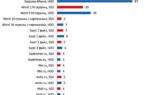 MacBook Pro (Mid 2009): 13-дюймовый…
MacBook Pro (Mid 2009): 13-дюймовый…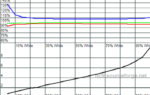 7 упрямых фактов не в пользу китайца. Сравниваем Macbook 12 с Xiaomi Air 12,5.
7 упрямых фактов не в пользу китайца. Сравниваем Macbook 12 с Xiaomi Air 12,5. Характеристики Macbook a1181: стоит ли его покупать в 2017 году
Характеристики Macbook a1181: стоит ли его покупать в 2017 году

















 Кабель USB Type-C, с заявленной поддержкой быстрой зарядки и тока в 5А.
Кабель USB Type-C, с заявленной поддержкой быстрой зарядки и тока в 5А. Маска Бэйна
Маска Бэйна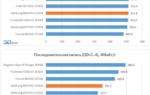 Обзор Samsung SSD 860 EVO SATA3 250GB [MZ-76E250B/EU]
Обзор Samsung SSD 860 EVO SATA3 250GB [MZ-76E250B/EU] [Гид] Как купить б/у Mac и не облажаться
[Гид] Как купить б/у Mac и не облажаться